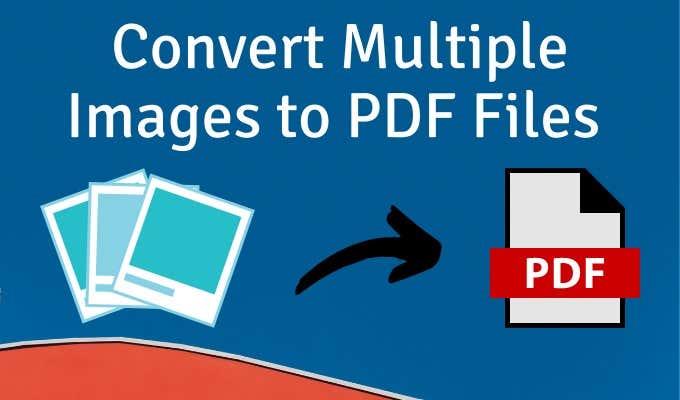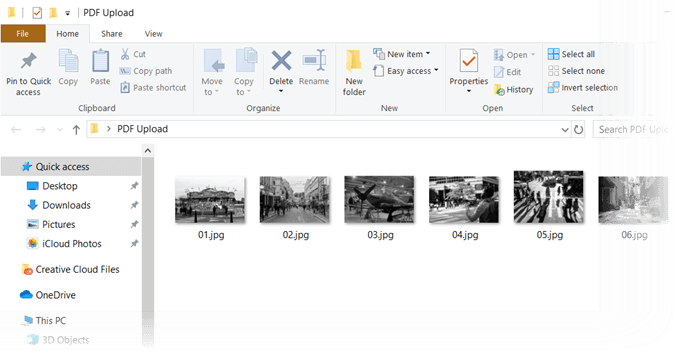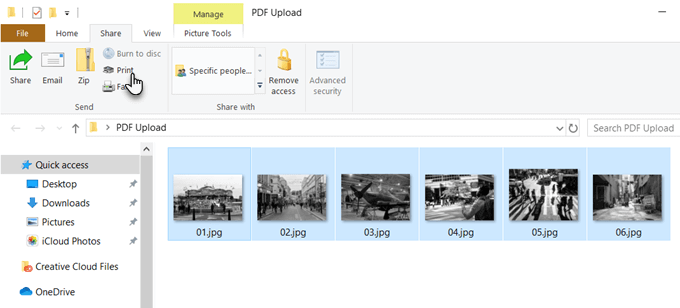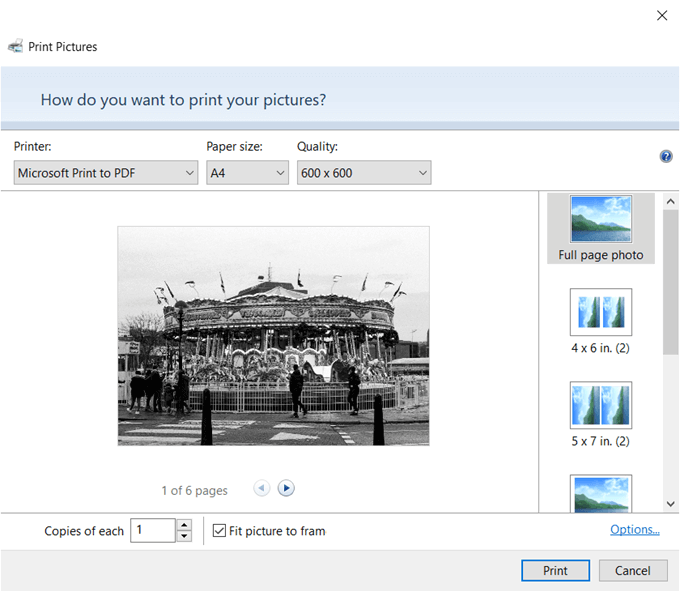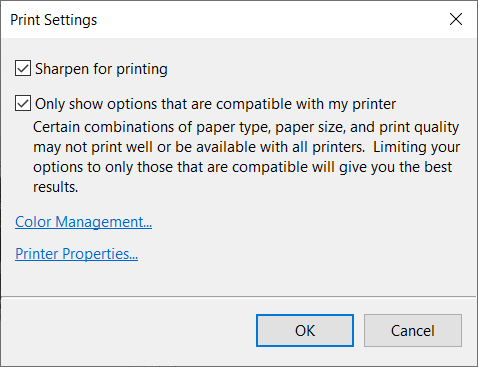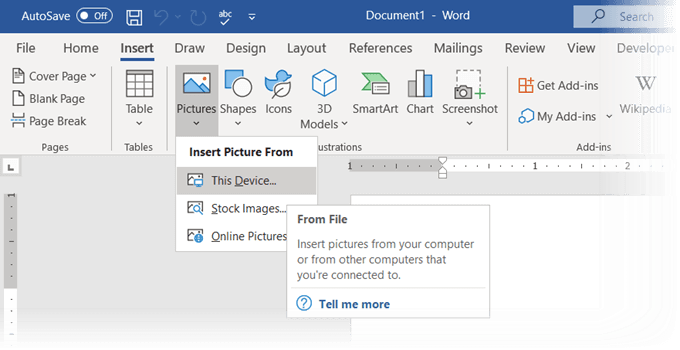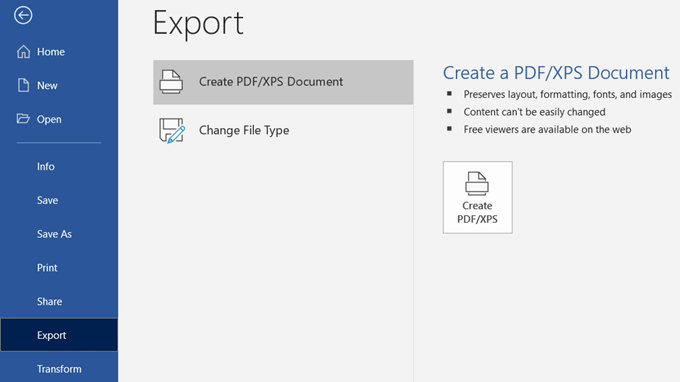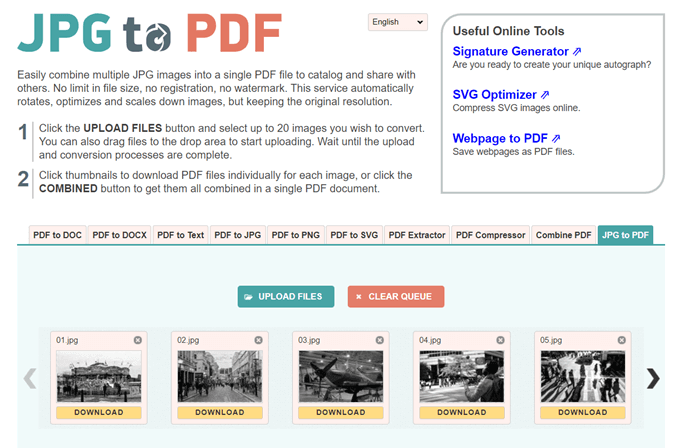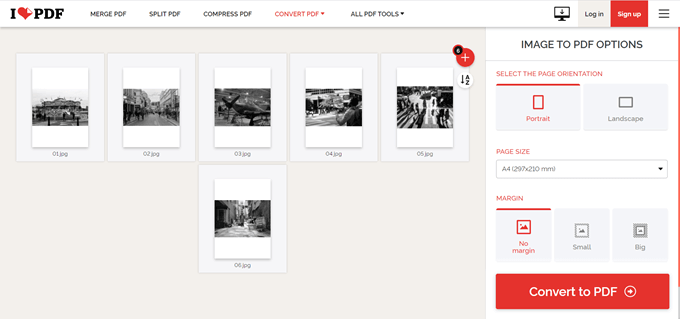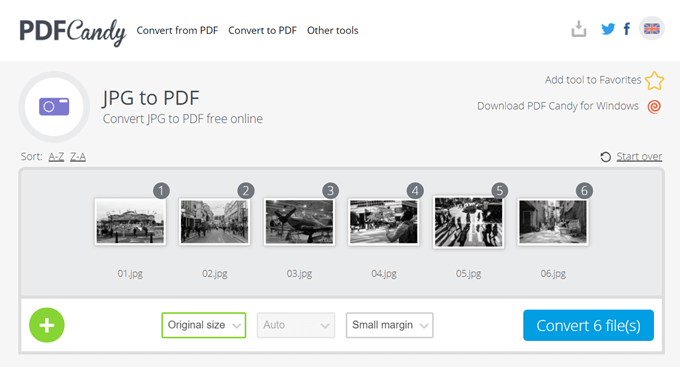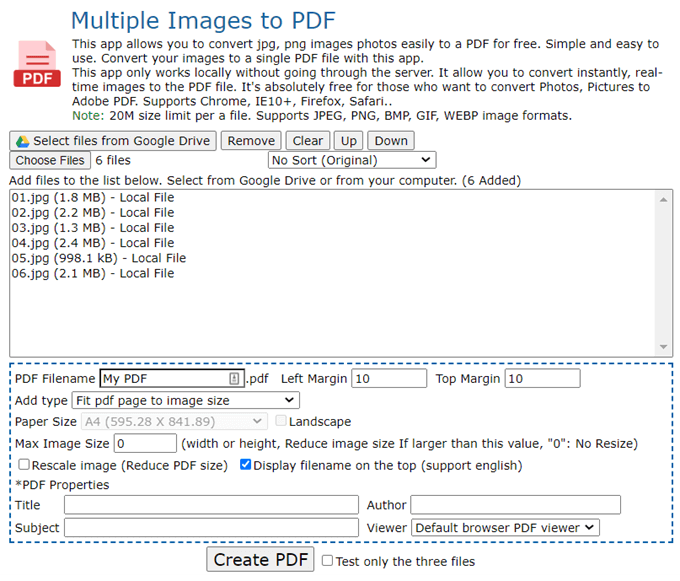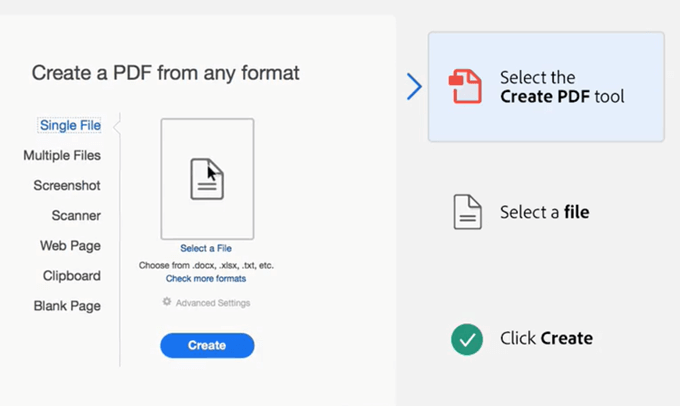Les imatges poden estar soles. Però de vegades, cal combinar diverses imatges en un sol fitxer PDF i desar-lo o compartir-lo. Per exemple, podeu fer fotos d'una pissarra a classe i utilitzar una de les eines següents per convertir aquestes imatges múltiples en un sol fitxer PDF.
Els fitxers PDF són habituals i els podeu utilitzar a qualsevol plataforma. És per això que saber com convertir imatges JPEG o PNG en un PDF ràpidament pot ser útil. Explorem algunes de les maneres més fàcils de crear un fitxer PDF a partir de diverses imatges.
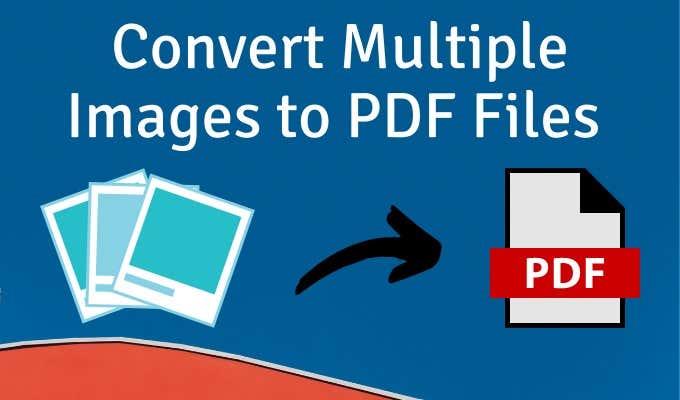
Utilitzeu la impressora PDF a Windows
Microsoft Print to PDF és una eina nativa de Windows. És una impressora virtual accessible des de totes les aplicacions que tinguin una funció d'impressió. Provem-ho en una carpeta d'imatges.
- Col·loqueu totes les vostres imatges en una carpeta i ordeneu-les en la seqüència que vulgueu. Canvieu el nom dels fitxers si cal.
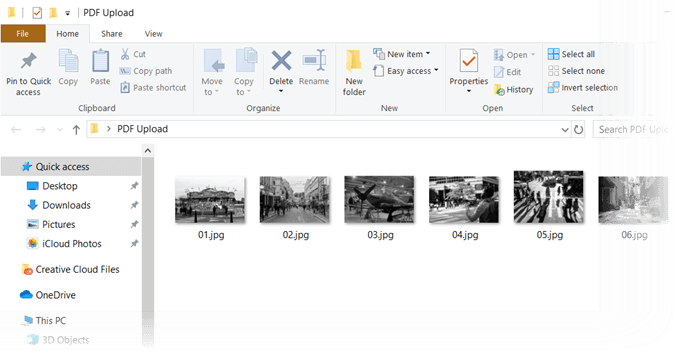
- Seleccioneu totes les imatges i després aneu a la pestanya Compartir a la barra d'eines i feu clic a Imprimeix .
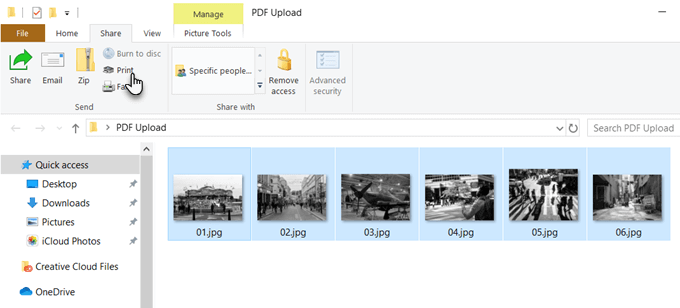
- Seleccioneu Microsoft Print to PDF a la llista d'impressores disponibles. Utilitzeu els botons de fletxa dreta i esquerra per desplaçar-vos per les imatges que heu seleccionat.
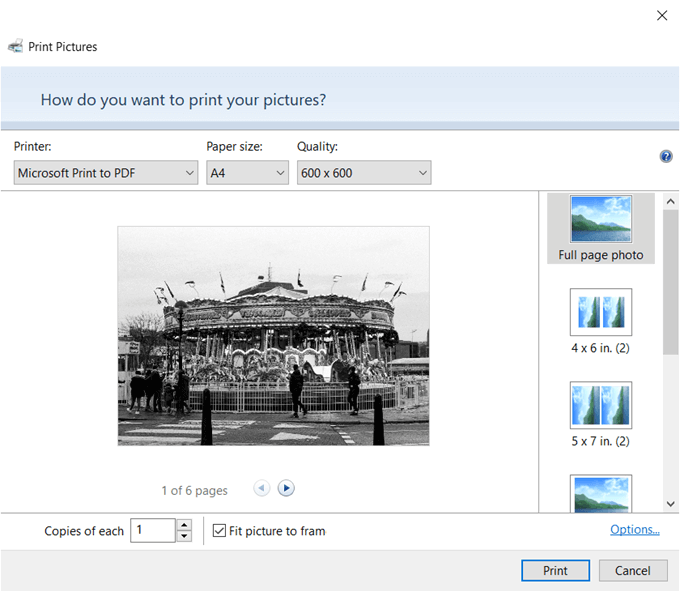
- Seleccioneu Mida de paper i Qualitat . A4 és l'opció predeterminada en la majoria dels casos.
- Seleccioneu entre els dissenys predissenyats a la dreta. Per exemple, podeu optar per una foto de pàgina completa si en necessiteu una. Imprimir les imatges com a full de contacte és una bona opció de baix cost si teniu diverses imatges i voleu comprovar-ne els mèrits relatius.
- Feu clic a l' enllaç Opcions a l'extrem inferior dret del quadre de diàleg per obtenir més opcions per configurar la impressió. En aquest quadre de diàleg, podeu afinar les imatges per a la impressió, si voleu imprimir el PDF.
- Mantingueu seleccionada l' opció Mostra només les opcions compatibles amb la meva impressora si feu servir la vostra pròpia impressora.
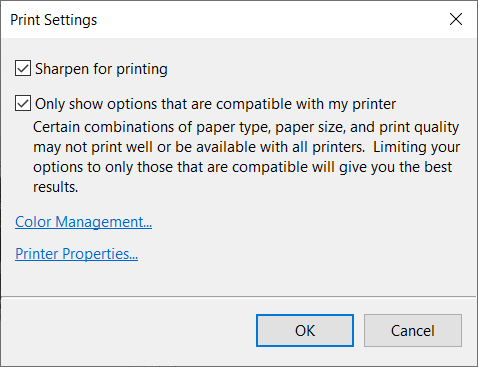
- Feu clic a l' enllaç Propietats de la impressora i trieu entre l' orientació Horizontal o Retrat .
- Feu clic al botó D'acord i torneu al quadre de diàleg Imprimeix imatges. Manteniu marcada l' opció Ajusta la imatge al marc . Sempre està activat per defecte.
- Feu clic a Imprimeix per crear el fitxer PDF i, a continuació, deseu el fitxer PDF a l'escriptori.
Utilitzeu Microsoft Word
La conversió a PDF també forma part de Microsoft Office i us pot ajudar a exportar documents d'Office en format PDF amb un clic. Microsoft Word també us pot ajudar a dissenyar les vostres imatges de manera creativa i després exportar-les com a fitxer PDF.
- Obriu Word i inicieu un nou document en blanc .
- Aneu a Cinta > Insereix > Insereix imatges des de . Utilitzeu el menú per inserir imatges des del vostre escriptori o qualsevol altra font en línia. Ajusteu la mida de les imatges mitjançant les nanses de selecció. Podeu utilitzar taules de Word i altres eines de format per organitzar les imatges en el disseny que vulgueu.
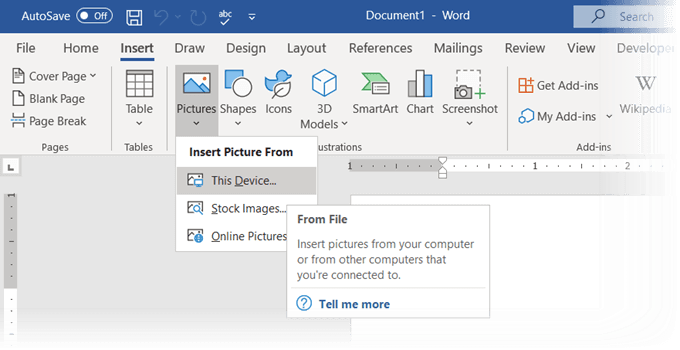
- Desa el document. A continuació, aneu a Fitxer > Exporta > Crea un document PDF/XPS per convertir el fitxer amb diverses imatges en un fitxer PDF.
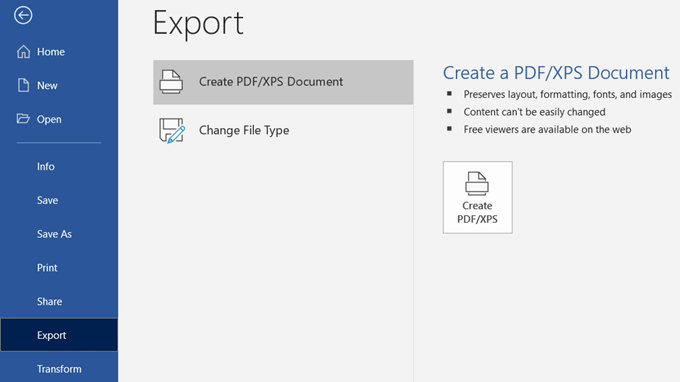
Sabíeu que fins i tot podeu utilitzar Microsoft Word per protegir amb contrasenya un document PDF ?
Utilitzeu un convertidor d'imatges a PDF en línia
El format PDF és un format universal i també ho són les nombroses eines que el donen suport. Trobareu molts convertidors de fitxers gratuïts i de pagament en línia i gairebé tots gestionen PDF.
Aquí hi ha tres que poden convertir diverses imatges a fitxers PDF amb un clic.
JPG a PDF
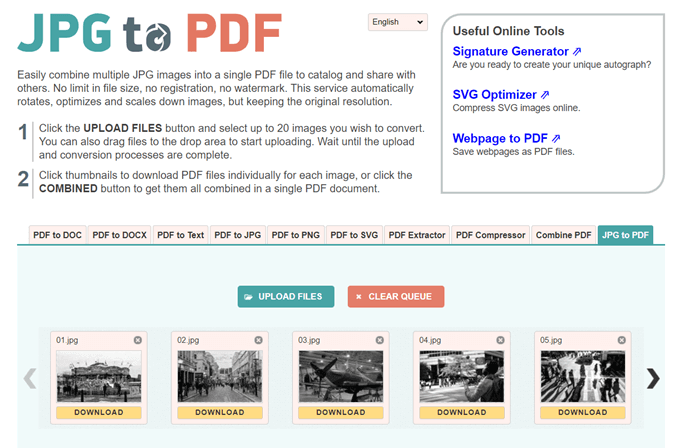
JPG a PDF és una petita eina de conversió de PDF que no us obliga a posar una filigrana ni cap altra restricció. Arrossegueu i deixeu anar o carregueu 20 imatges en un sol lot. No hi ha mides límit de fitxers, de manera que podeu pujar tantes imatges que vulgueu.
No comprimeix les imatges que penges. Abans de convertir els fitxers, podeu utilitzar les eines d'edició per girar, optimitzar o reduir les imatges. Baixeu fitxers PDF individualment per a cada imatge o feu clic al botó COMBINAT per obtenir-los tots en un sol document PDF.
M'encanta el PDF
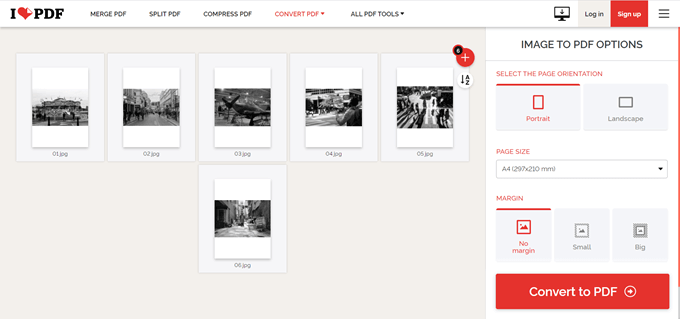
Aquesta és una altra utilitat senzilla de JPG a PDF que us ofereix algunes opcions més per treballar. Podeu establir una orientació, utilitzar tres mides de pàgina habituals i acabar-la amb un marge.
Després de convertir les imatges a un fitxer PDF, descarregueu-lo directament a l'escriptori o deseu-lo en una carpeta de Google Drive o Dropbox. Comparteix el fitxer amb els teus amics des dels teus comptes al núvol o utilitza l'enllaç per compartir.
El servidor esborra tots els fitxers emmagatzemats després de dues hores.
PDF Candy
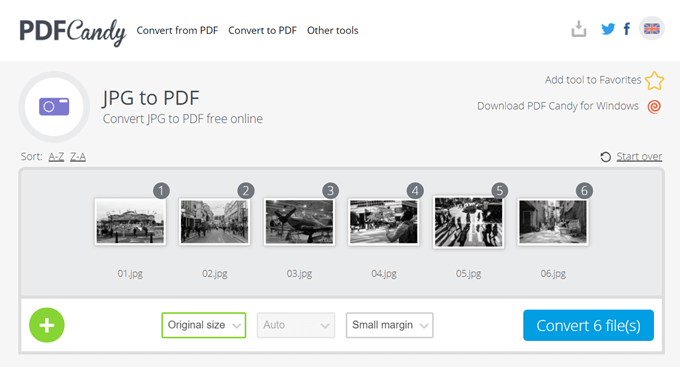
Vols un ganivet suís per a totes les teves necessitats de PDF? PDF Candy té un munt d'eines per gestionar fitxers PDF. El JPG a PDF és una de les opcions.
PDF Candy és segur i el lloc diu que no s'emmagatzema cap fitxer als seus servidors. Cada eina és gratuïta i sense cap restricció, limitació o obstacle ocult. Hi ha un programari PDF Candy per a Windows que podeu descarregar i utilitzar fora de línia.
Nota: sorprenentment, el convertidor en línia de JPG a PDF d' Adobe no us permet penjar més d'una foto i convertir-la en PDF.
Utilitzeu una extensió de Chrome
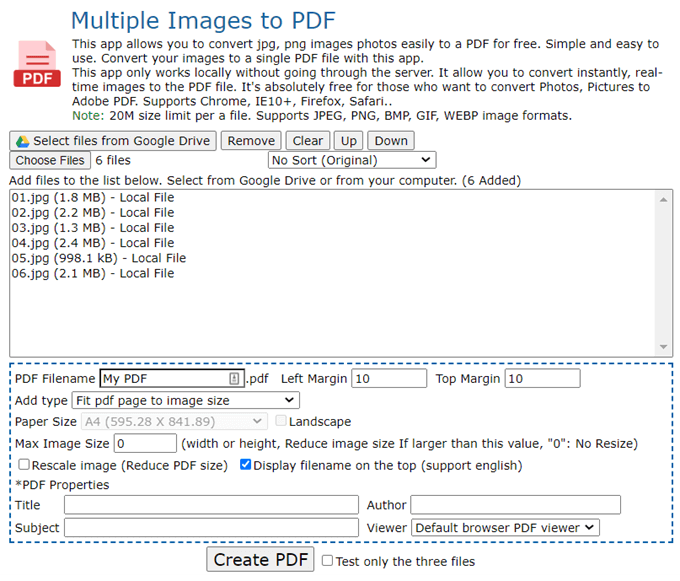
Hi ha algunes extensions de Chrome que també poden fer la feina. Múltiples imatges a PDF és una extensió de Chrome que no passa per un servidor amb les vostres imatges PNG i JPG abans de convertir-les en PDF.
L'extensió és una interfície per al lloc que fa la conversió. Com podeu veure a la pantalla anterior, hi ha uns quants paràmetres de fitxer que podeu controlar. Per exemple, podeu redimensionar la imatge i reduir la mida del fitxer del PDF.
Hi ha un límit de mida de 20 MB per fitxer. L'eina en línia pot gestionar els formats d'imatge JPEG, PNG, BMP, GIF i WEBP.
Utilitzeu Adobe Acrobat per crear fitxers PDF cercables
Si teniu Adobe Acrobat DC instal·lat al vostre ordinador, teniu una opció potent a les vostres mans. Adobe Acrobat és un programari de pagament i inclou altres campanes i xiulets.
Acrobat us permet corregir i millorar les imatges abans de crear el PDF. Podeu utilitzar el reconeixement de text per crear fitxers PDF cercables a partir d'escaneigs de fitxers d'imatge i imatges de pissarra.
Però crear un PDF és un procés senzill de tres passos:
- Seleccioneu l' eina Crea PDF .
- Navegueu fins a la ubicació del vostre fitxer.
- Feu clic a Crear .
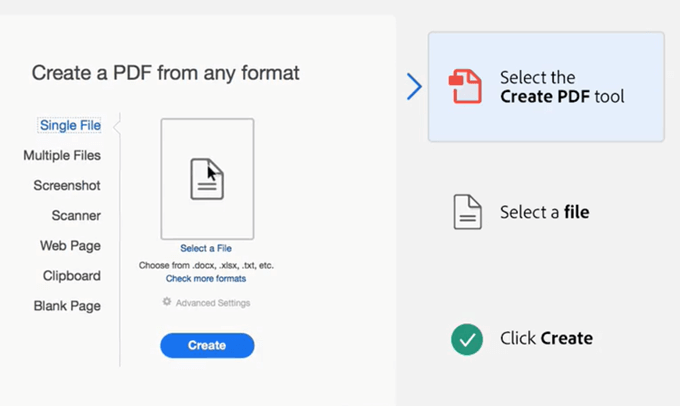
Adobe Photoshop també pot crear fitxers PDF de diverses pàgines en un tres i no res, però podeu deixar de banda aquesta solució per a treballs especialitzats.
Posa fitxers PDF amb diverses imatges per a usos creatius
No serveix de res convertir diverses imatges en un fitxer PDF. Només s'afegirà a la inflor. Però el que podeu fer és utilitzar aquest format per a alguns usos creatius.
- Converteix les teves fotos d'Instagram en PDF i imprimeix-les.
- Escaneja tots els teus manuals d'instruccions i converteix-los en un únic PDF.
- Gràcies a l' OCR que pot extreure text de les imatges , podeu capturar imatges senceres de la pissarra. Les imatges originals i les notes extretes poden ser útils com a materials d'estudi.
Penseu en usos més creatius de l'ús d'imatges amb el format PDF i feu-nos-ho saber a continuació.